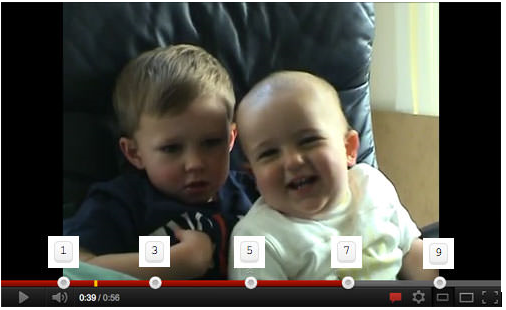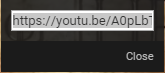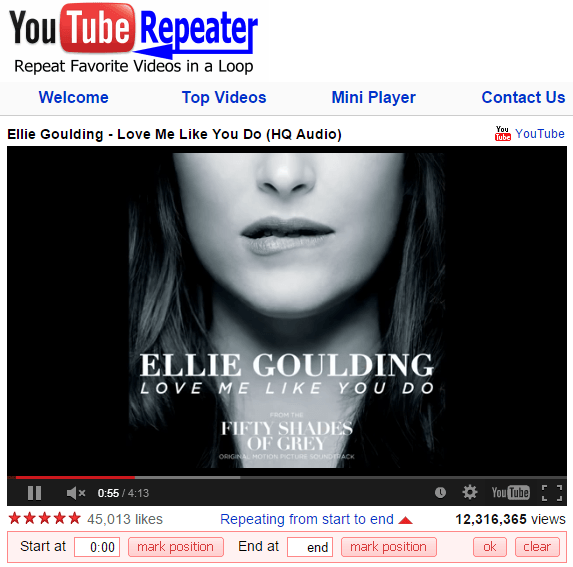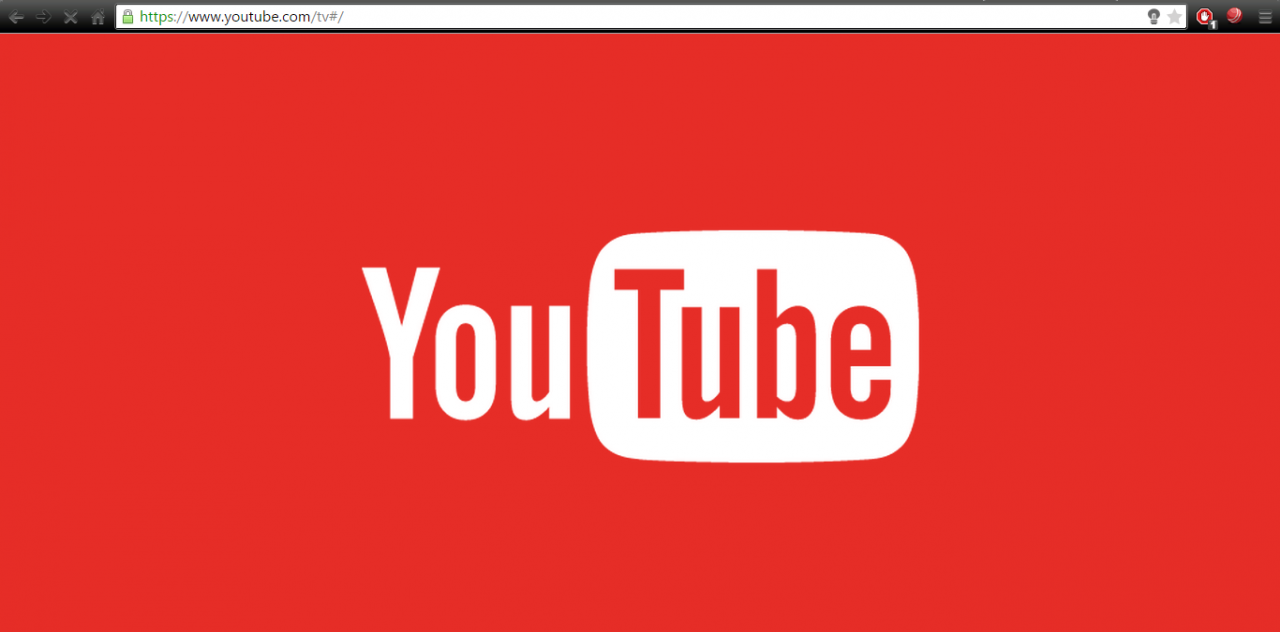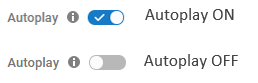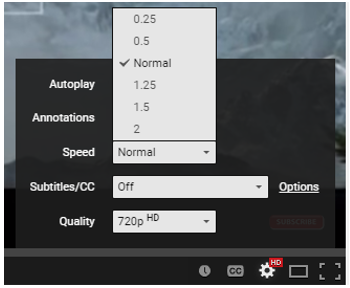ငါဒီနေ့ဒီဗီဒီယိုဆိုတဲ့စကားလုံးက YouTube နဲ့ထပ်တူကျသွားပြီလို့ပြောရင်ဘယ်သူမှအံ့သြစရာတော့မဟုတ်ဘူး။ သင်ခန်းစာများ၊ တေးဂီတဗွီဒီယိုများ၊ ရုပ်ရှင်နမူနာများ၊ ဂိမ်းပြဇာတ်များနှင့်ဂက်ဂျက်ပြန်လည်သုံးသပ်ခြင်းများကိုစဉ်းစားပါ၊ YouTube တွင်လူတိုင်း၏စိတ်ကျေနပ်မှုအတွက်ဗီဒီယိုများစွာရှိသည်။ ၎င်းသည်အချိန်နှင့်အမျှလူအချို့၏ဘ ၀ ကိုပြောင်းလဲစေခဲ့ပြီး PSY သို့မဟုတ် Justin Bieber ကိုမေးပါ။
၎င်းသည်အင်တာနက်၌ Google နှင့် Facebook တို့ပြီးလျှင်တတိယမြောက်ကြည့်ရှုသူအများဆုံးဖြစ်ပြီး၊ နှစ်အနည်းငယ်အတွင်း YouTube သည်မိနစ်တိုင်းတွင်နာရီ ၃၀၀ ဖြင့်အံ့သြဖွယ်ဗီဒီယိုနာရီ ၃၀၀ ဖြင့်သုံးစွဲသူတစ်ဘီလီယံကိုစုဆောင်းခဲ့သည်။ မအောင်မြင်ဘဲအချိန်မသတ်ဘဲအကျိုးဖြစ်ထွန်းဆုံးသောနည်းလမ်းဖြစ်ကောင်းဖြစ်နိုင်တာကိုငါတွေ့နိုင်ပါတယ်။ ဒါဆိုမင်းရဲ့ YouTube အတွေ့အကြုံကိုအတိုင်းအတာအသစ်တစ်ခုထပ်တိုးဖို့ YouTube ရဲ့အချက်အလတ်တွေနဲ့လှည့်ကွက်အချို့ကိုဘယ်လိုရှာဖွေမလဲ။
အသုံးများသောကီးဘုတ်ဖြတ်လမ်းများ
လူတိုင်းနီးပါးသိကြလိမ့်မယ်လို့မျှော်လင့်ပါတယ်။
အာကာသ - အဖွင့်အပိတ်
F -မျက်နှာပြင်အပြည့်ကြည့်ရန်
Esc - မျက်နှာပြင်အပြည့်မြင်ကွင်းမှထွက်ရန်
↑ - အသံအတိုးအကျယ်ကိုတိုးပါ
↓ - အသံအတိုးအကျယ်ကိုလျှော့ပါ
← ၅ စက္ကန့်နောက်ဆုတ်ပါ
→ ရှေ့သို့ ၅ စက္ကန့်သွားပါ
တကယ်တော့သင်လုပ်နိုင်တယ် ဗီဒီယိုတစ်ခု၏အစိတ်အပိုင်းများကိုကျော်ပါ ကီးဘုတ်ပေါ်ရှိနံပါတ်ခလုတ်များကိုနှိပ်ခြင်းဖြင့်အချိန် slider ကိုမောက်စ်မနှိပ်ပါနှင့်။ ခလုတ် ၁ ခုကိုနှိပ်လိုက်လျှင်ဗီဒီယို၏ ၁၀% ကျော်သွားပြီးခလုတ်နှစ်ခုသည်ဗီဒီယို၏ ၂၀% ကိုကျော်သွားသည်။ နံပါတ် ၀ ကိုနှိပ်ခြင်းဖြင့်၎င်းသည်ဗီဒီယိုအစသို့ပြန်သွားလိမ့်မည်။
စတင်ချိန်အတိအကျ -
ဒါကမင်းကိုပျင်းစရာကောင်းတဲ့ Intro တစ်ခုအဆုံးသတ်လိုက်တာဒါမှမဟုတ်တကယ့်ပျော်စရာအစပြုတဲ့ဗီဒီယိုရဲ့အပိုင်းကိုညွှန်ပြမယ့်အချိန်အတိအကျကိုပြောပြဖို့ထက်မင်းကိုအချိန်တစ်ခုကနေဗီဒီယိုတစ်ခုစတင်နိုင်စေတဲ့လွယ်ကူတဲ့သုံးနည်းတစ်ခုပဲ။
ဒီမှာဘယ်လိုအလုပ်လုပ်လဲ။ အောက်ပါ YouTube URL ကိုစဉ်းစားပါ။
https://www.youtube.com/watch؟v=A0pLbTXPHng
အခုဗီဒီယိုမှာ 1:23 ကိုဆက်သွားပါ၊ ဘာလဲ မင်းအပေါ်မှာ
add သာ လင့်ခ်သို့ # t01m23s https://www.youtube.com/ شاهد؟ v = A0pLbTXPHng #t = ၀၁ မိနစ် ၂၃ စက္ကန့်
၎င်းသည်ဤကဲ့သို့ဖြစ်လိမ့်မည်။
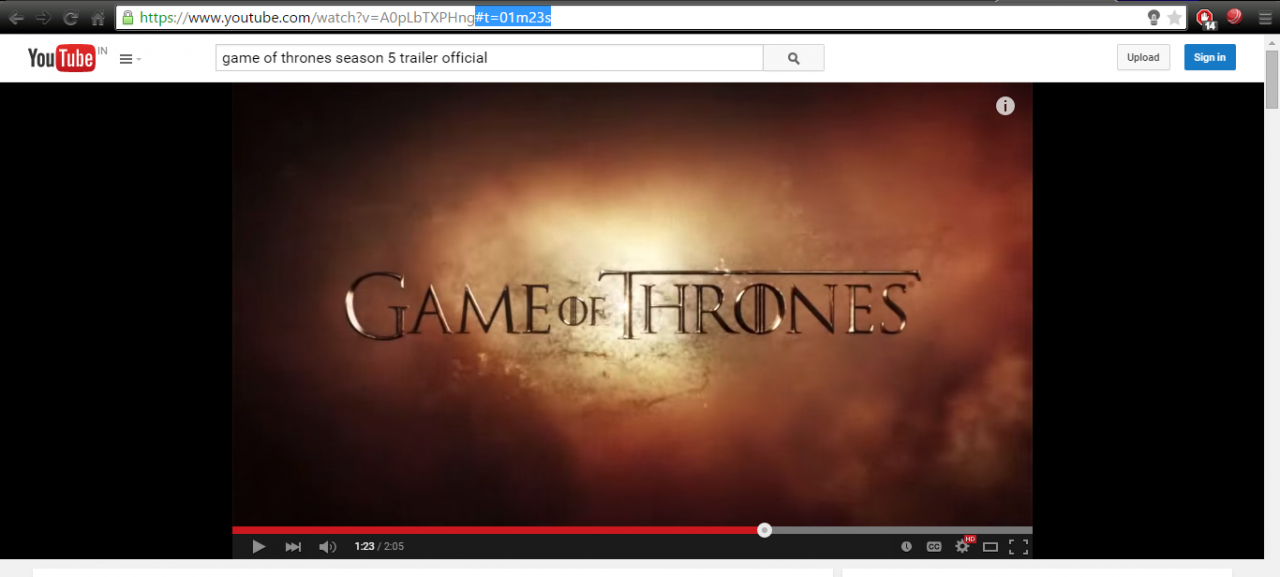
link ပါ ၀ င်သော dialog တစ်ခုကိုဖန်တီးလိမ့်မည်။ link ကို copy လုပ်ပြီးကြိုက်သလိုသုံးပါ။
မည်သည့်ဗီဒီယိုကို GIF သို့ GIF သို့ပြောင်းပါ။
YouTube ဆိုင်ရာသိကောင်းစရာများနှင့်ဆောင်းပါးများ၌အောက်ပါထည့်ချက်သည်ကျွန်ုပ်အကြိုက်ဆုံးဖြစ်သည်။
ရယ်စရာ GIF ဟောင်းကိုဘယ်သူမကြိုက်ဘူးလဲ။ သင့်အတွက်သတင်းကောင်း၊ ၎င်းသည် YouTube ဗီဒီယိုမှ GIF ပြုလုပ်ရန်အလွန်လွယ်ကူသည်။ သင်လုပ်ရန်မှာ“ www” ပြီးနောက်“ gif” စာလုံးကိုထည့်ပါ။ URL ၌
ဥပမာ၊ ဤ YouTube URL ကိုသုံးသပ်ကြည့်ပါ။ https://www.youtube.com/watch؟v=9q4qzYrHVmI #
သင်ကအောက်ပါအတိုင်းပြုပြင်ပြောင်းလဲရန်လိုသည်။ https: // www ။ gif youtube.com/watch?v=9q4qzYrHVmI # သင်မိနစ်အနည်းငယ်အတွင်းလိုအပ်သောသတ်မှတ်ချက်များနှင့်အညီ GIF ဖိုင်တစ်ခုဖန်တီးနိုင်သောစာမျက်နှာသို့သင်လမ်းကြောင်းပြောင်းသင့်သည်။ အမှန်တော့ဒီ tool ကနေတဆင့်မင်းရဲ့ GIF မှာစာတန်းတစ်ခုတောင်ထည့်နိုင်ပါတယ်။
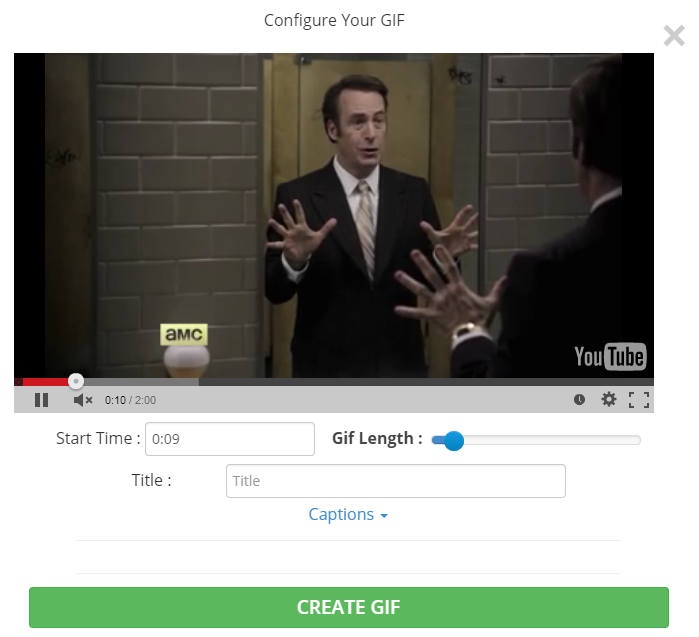
ဗီဒီယိုတစ်ခုလုံး (သို့) အစိတ်အပိုင်းများကိုအလိုအလျောက်ပြန်လုပ်ပါ။
ဗီဒီယိုတစ်ခုကိုကြည့်မိတဲ့အခါငါတို့ဘယ်လောက်ပဲကြိုးစားကြိုးစားဘယ်လောက်ပဲတွန်းလှန်တွန်းလှန်လို့မရဘူး။ ၎င်းသည်တေးဂီတဗီဒီယို၊ ရယ်စရာနောက်ပြောင်မှုတစ်ခု (သို့) ရုပ်ရှင်အချို့မှအထင်ကြီးစရာမြင်ကွင်းတစ်ခုဖြစ်နိုင်သည်။ ဗီဒီယိုတစ်ခု၏အပိုင်း (သို့) ဗွီဒီယိုအပြည့်အစုံကိုပြန်လုပ်ရန်သင်လုပ်ရန်မှာ URL ၌“ youtube” ပြီးနောက်“ Repeat” ဟူသောစကားလုံးကိုထည့်ပါ။
ဥပမာ၊ ဤ YouTube URL ကိုသုံးသပ်ကြည့်ပါ။ https://www.youtube.com/watch؟v=D6DFLNa6MBA
၎င်းကို https://www.youtube.com သို့သာပြောင်းပါ repeater .com/လက်ပတ်နာရီ? v = D6DFLNa6MBA
၎င်းသည်ဗီဒီယို၏လိုအပ်သောအစိတ်အပိုင်းများကိုပြန်လုပ်ပေးနိုင်သောစာမျက်နှာတစ်ခုသို့သင့်အားလမ်းကြောင်းပြောင်းသင့်သည်။
YouTube Leanback-
ပုံမှန် YouTube ဗားရှင်းကို သုံး၍ တီဗီတွင် YouTube ဗီဒီယိုများကိုကြည့်ခြင်းသည်စိတ်ဖိစီးမှုခံစားရနိုင်သည်။ ဤနေရာတွင် YouTube Leanback သည်အခြေခံအားဖြင့်တီဗီအတွက်ရိုးရှင်းလွယ်ကူသောဗားရှင်းဖြစ်သည့်ဗွီဒီယိုများကိုကြည့်ရှုရန်သင့်အားကြည့်ရှုပြီးသောဗီဒီယိုများကိုအကြံပြုထားပြီးမြှားခလုတ်များဖြင့်ရိုးရှင်းစွာထိန်းချုပ်နိုင်သည်။
သင်လုပ်ရန်အားလုံးသည်သွားရန်သာဖြစ်သည် youtube.com/tv leanback နှင့်ကြည့်ရှုခံစားမှုကိုခံစားပါ။
အမှန်တော့မင်းရဲ့စမတ်ဖုန်းဒါမှမဟုတ်တက်ဘလက်ကိုအနှောင့်အယှက်ကင်းတဲ့အတွေ့အကြုံတစ်ခုနဲ့တောင်တွဲပေးနိုင်ပါတယ်။ click ပါ ဒီမှာ ဘယ်လိုရှာမလဲ။
ဒေသတွင်းကန့်သတ်ချက်များနှင့်လုပ်ကွက်များကိုကျော်ဖြတ်ခြင်း
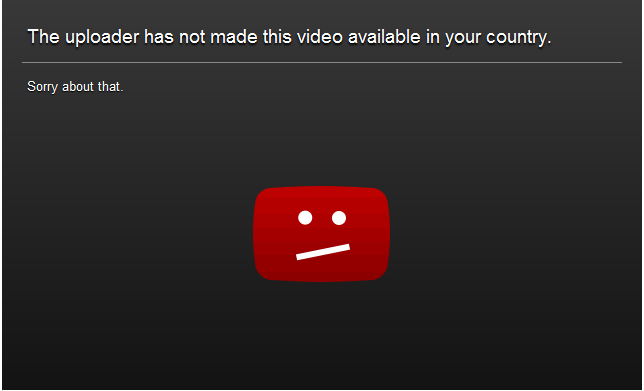
ငါတို့အားလုံးနီးပါးကဗွီဒီယိုဖွင့်တာကိုတားဆီးပေးတဲ့ block တစ်ခုကိုကျော်ဖြတ်ဖို့အတန်ငယ်အလွန်အကျွံဗွီဒီယိုဖွင့်ခြင်းရဲ့အနှောက်အယှက်အတွေ့အကြုံကိုငါသေချာတယ်။ ဤအချက်မပါဘဲ YouTube အကြံပေးချက်များနှင့်လှည့်ကွက်များသည်ပြီးပြည့်စုံသည်မဟုတ်။
ဤကန့်သတ်ချက်ကိုကျော်လွှားရန် link format ကိုဤမှရိုးရိုးပြောင်းပါ။ https://www.youtube.com / နာရီ /? v = dD40FXFhuag
ငါ့ကို: https://www.youtube.com / v /dD40FXFhuag
YouTube ဗီဒီယိုများကို download လုပ်ပါ။
မင်းက YouTube ဗီဒီယိုတစ်ခုကို download လုပ်ချင်တယ်၊ အဲဒါကိုနောက်မှကြည့်နိုင်တယ်။ သင်လုပ်ရမည့်အရာသည်“ www” ပြီးနောက်“ s” ကိုပေါင်းထည့်ခြင်းဖြစ်သည်။ YouTube ဗီဒီယို URL တွင်
ဥပမာ၊ ဤ YouTube URL ကိုသုံးသပ်ကြည့်ပါ။ https://www.youtube.com/watch؟v=eisKxhjBnZ0
https: // www ။ ss youtube.com/watch?v=eisKxhjBnZ0
သင်လိုချင်သောအရည်အသွေးနှင့်ပုံစံဖြင့်ဗီဒီယိုကိုဒေါင်းလုပ်ဆွဲနိုင်သောစာမျက်နှာသို့သင်လမ်းကြောင်းပြောင်းလိမ့်မည်။
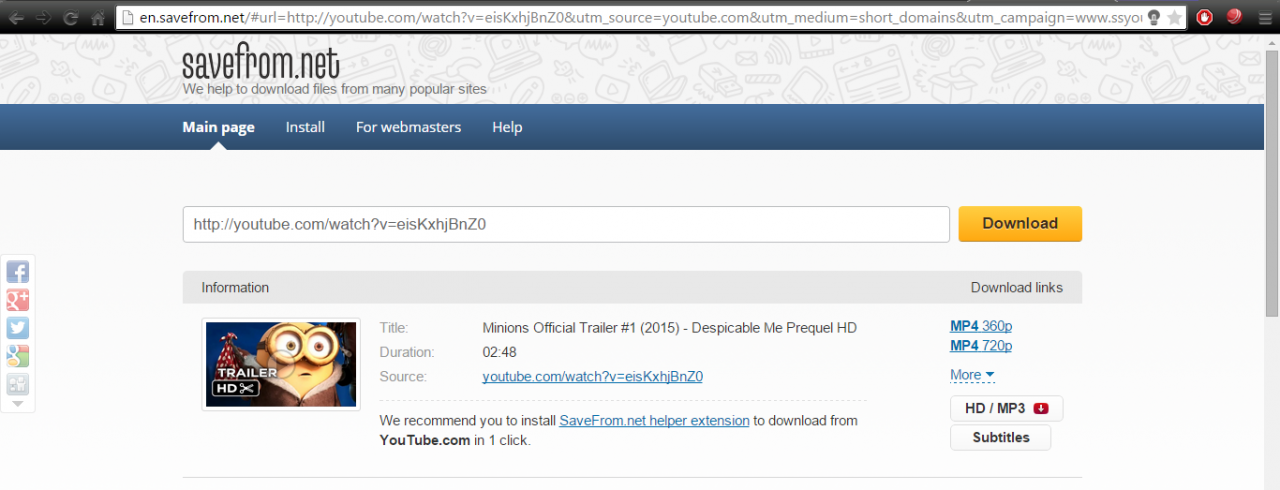
ဗီဒီယိုကိုဒေါင်းလုပ်ဆွဲခြင်းသည်ပိုင်ရှင်၏မူပိုင်ခွင့်များကိုမချိုးဖောက်ကြောင်းသတိပြုပါ။
တိကျသောသော့ချက်စာလုံးရှာဖွေခြင်း
YouTube ပေါ်တွင်သင်ကြည့်လိုသောဗီဒီယိုအတိအကျကိုရှာဖွေခြင်းသည် site ပေါ်တွင်နေ့စဉ်သန်းနှင့်ချီသောဗီဒီယိုပေါင်းများစွာရှိနေသောကြောင့်၎င်းသည်အချိန်ကုန်အတွေ့အကြုံတစ်ခုဖြစ်နိုင်သည်။ ရှာဖွေမှုကိုတိုးတက်စေရန်နှင့်လိုချင်သောဗီဒီယိုကိုရှာရန်ကြာသောအချိန်ကိုလျှော့ချရန်သော့ချက်စာလုံးကိုသုံးပါ allintitle .
၎င်းသည်ရွေးချယ်ထားသောသော့ချက်စာလုံးများပါ ၀ င်သောရလဒ်များကိုပြန်ပေးလိမ့်မည်။
သင်သတိမမူမိသောအခြားနာမည်ကြီး YouTube အကြံပေးချက်များနှင့်လှည့်ကွက်များ
အလိုအလျောက်ဖွင့်ခြင်း - သင်လက်ရှိကြည့်နေသောဗီဒီယိုကိုသင်မကြည့်စေလိုသောအခါ၊ စာမျက်နှာ၏ညာဘက်ထောင့်ရှိအလိုအလျောက်ဖွင့်သည့်စနစ်ကိုပိတ်လိုက်ပါ။
မြန်နှုန်း - သင်ဗီဒီယို၏အမြန်နှုန်းကိုပြောင်းနိုင်ပြီး၎င်းကိုသင်၏အရသာအတိုင်းပိုမြန်အောင်သို့မဟုတ်ပိုနှေးအောင်ကစားနိုင်သည်။ Time slider ပေါ်ရှိ Setting ကိုတို့ပါ၊ ရိုးရှင်းစွာသွားပါ၊ ထို့နောက်သင်ကြိုက်နှစ်သက်ရာတစ်ခုကိုရွေးပါ။
ဘာသာပြန် - YouTube ဗီဒီယိုတစ်ခုအတွက်စာတန်းထိုးများကိုသင်ပင်ဖွင့်နိုင်သည်။ Time slider ရှိ Settings သို့သွားပါ၊ စာတန်းထိုးများကိုနှိပ်ပါ၊ ၎င်းကိုဖွင့်ပါ။ အချို့သောဗီဒီယိုများအတွက်ဤအင်္ဂါရပ်ကိုမရနိုင်ပါ။
YouTube ကိရိယာများ - လူအများစုသည်သတိမပြုမိသော်လည်း YouTube သည်အသုံးပြုသူအားအကြောင်းအရာသစ်များဖန်တီးရန်ကူညီနိုင်သောအချို့သောကိရိယာများကိုပံ့ပိုးပေးပါသည်။ အနည်းဆုံးတစ်ကြိမ်သင်သေချာစွာကြိုးစားကြည့်သင့်သောဗီဒီယိုအယ်ဒီတာမှ Analytics မှကိရိယာမျိုးစုံရှိသည်။
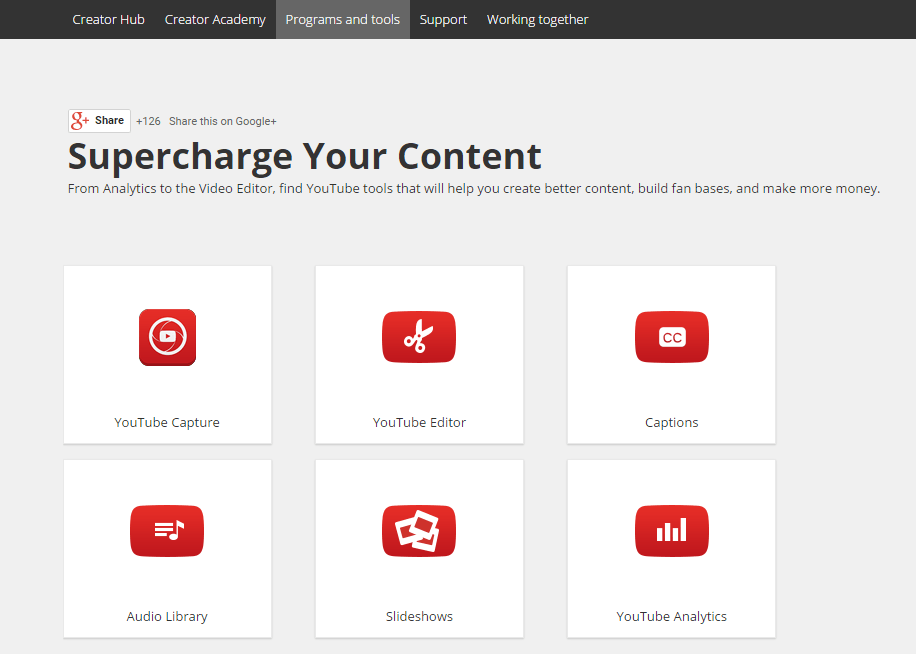
click ပါ ဒီမှာ နောက်ထပ် YouTube အကြံပေးချက်များနှင့်လှည့်ကွက်များကိုသင်ကိုယ်တိုင်စူးစမ်းလေ့လာရန်။